[小技巧]如何直接通过浏览器下载Windows 10 May 2019更新
- 2019-05-22 19:51:36
- 1,779 次阅读
- 0
Windows 10 May 2019(Version 1903)终于正式发布,用户可以根据本站今早发布的《[小技巧]三种方式升级Windows 10 May 2019功能更新》一文进行升级。除了这种更新方式之外,用户还可以下载ISO镜像以执行全新安装。纯净安装能够让用户从头开始使用,并且能够解决性能和其他问题。
![[小技巧]如何直接通过浏览器下载Windows 10 May 2019更新](https://www.maxing128.com/wp-content/uploads/2019/05/Windows-10-May-2019-Version-1903-update-picture-01.jpg)
值得注意的是,微软官方网站上并不会提供Windows 10 May 2019 ISO镜像的直接下载链接,不过用户可以通过更新助手(Update Assistant)或媒体创建工具(Media Creation Tool)进行下载。
更新助手是一款更新管理工具,旨在自动下载更新并管理更新的升级时间。而媒体创建工具可以帮助用户创建Windows 10 May 2019的安装媒介,但是这两款工具并不会直接提供ISO镜像。
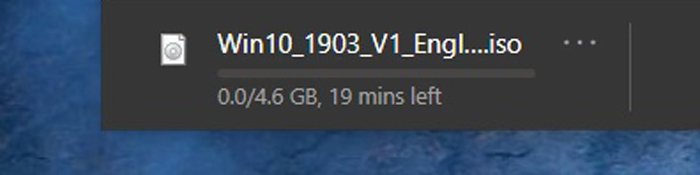
幸运的是,有个小技巧能够让你直接下载Windows 10 May 2019 ISO镜像。对于64位系统,ISO镜像容量为4.6GB,在80Mbps的宽带网络下载大概不到9分钟就能完成下载。
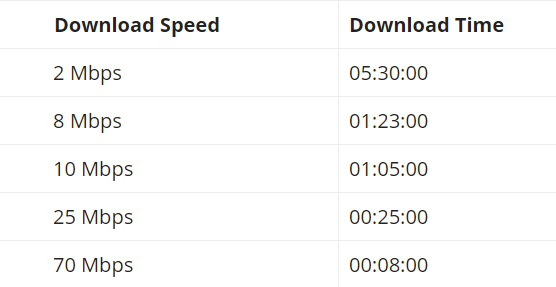
想要不通过Windows媒体创建工具来直接下载Windows 10 May 2019 ISO镜像,需要对网页浏览器的默认设置进行修改。
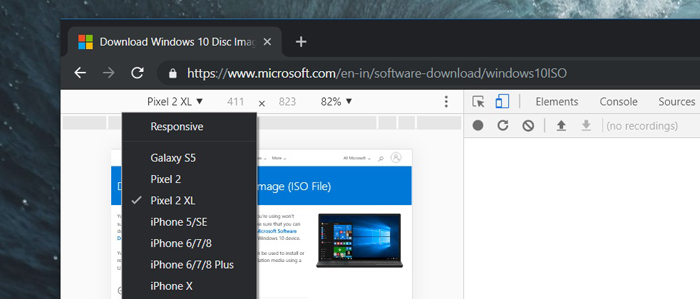
如果你使用Google Chrome浏览器,步骤如下:
1.启动Chrome浏览器
2.在Chrome中打开微软的网站
3.按下Ctrl + Shift + I来访问开发者工具
4.如果工具栏没有显示的话,使用Ctrl + Shift + M来触发设备工具栏
5.选择Google Pixel或者iPhone
6.页面就会自动重新加载
7.选择Windows 10 May 2019更新版本
8.选择语言并更正系统配置以下载文件。
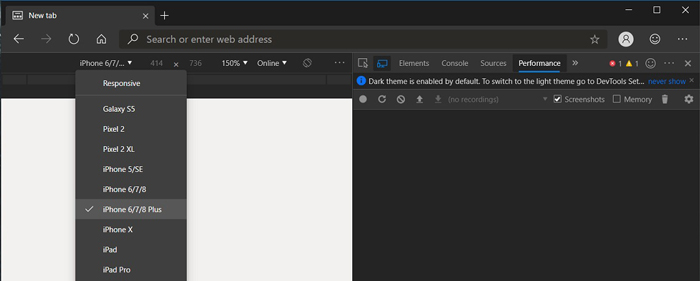
如果使用基于Chromium的Edge浏览器下载,步骤如下:
1.在Edge浏览器中,访问微软的ISO镜像下载页面
2.打开菜单>更多工具,并点击“开发者工具”
3.使用Ctrl + Shift + M来触发设备工具栏
4.点击“自适应”来选择iPhone或者Google Pixel
5.Edge开发者工具
6.如果自动加载不正确的话刷新页面
7.选择Windows 10和语言设置
8.下载64位版Windows 10系统。
值得注意的是,下载链接会在24小时候过期,因此确保你的网络连接正常,要在1天内完成下载。随后用户可以通过媒体创建工具或者其他工具来执行安装操作。

文章评论 (0)